Come trovare il valore più alto in una riga e restituire l'intestazione della colonna in Excel?
In questo articolo, parlerò di come restituire l'intestazione della colonna del valore più grande in una riga in Excel. Ad esempio, ho il seguente intervallo dati, la colonna A rappresenta l'anno e le colonne da B a F contengono i numeri d'ordine da gennaio a maggio. Ora, voglio ottenere il nome del mese del valore più alto in ogni riga.

Trova il valore più alto in una riga e restituisci l'intestazione della colonna con una formula
 Trova il valore più alto in una riga e restituisci l'intestazione della colonna con una formula
Trova il valore più alto in una riga e restituisci l'intestazione della colonna con una formula
Per recuperare l'intestazione della colonna del valore più alto in una riga, puoi applicare una combinazione delle funzioni INDICE, CONFRONTA e MAX per ottenere il risultato. Procedi come segue:
1. Inserisci questa formula in una cella vuota dove ne hai bisogno: =INDICE($B$1:$F$1;0;CONFRONTA(MAX($B2:$F2);$B2:$F2;0)), quindi premi il tasto Invio per ottenere il nome del mese che corrisponde al valore più alto in una riga. Vedi screenshot:
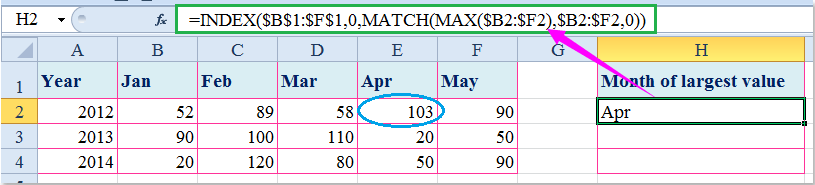
2. Quindi seleziona la cella e trascina la maniglia di riempimento fino all'intervallo in cui desideri applicare questa formula, vedi screenshot:

Nota: Nella formula sopra: B1:F1 è la riga delle intestazioni che desideri restituire, B2:F2 è l'intervallo dati che contiene il valore più alto che vuoi trovare.

Sblocca la Magia di Excel con Kutools AI
- Esecuzione Intelligente: Esegui operazioni sulle celle, analizza i dati e crea grafici — tutto guidato da semplici comandi.
- Formule Personalizzate: Genera formule su misura per ottimizzare i tuoi flussi di lavoro.
- Codifica VBA: Scrivi e implementa codice VBA senza sforzo.
- Interpretazione delle Formule: Comprendi facilmente formule complesse.
- Traduzione del Testo: Superare le barriere linguistiche all'interno dei tuoi fogli di calcolo.
Articolo correlato:
Come trovare il valore più alto e restituire il valore della cella adiacente in Excel?
I migliori strumenti per la produttività in Office
Potenzia le tue competenze in Excel con Kutools per Excel e sperimenta un'efficienza mai vista prima. Kutools per Excel offre oltre300 funzionalità avanzate per aumentare la produttività e farti risparmiare tempo. Clicca qui per ottenere la funzione di cui hai più bisogno...
Office Tab porta le schede su Office e rende il tuo lavoro molto più semplice
- Abilita la modifica e lettura a schede in Word, Excel, PowerPoint, Publisher, Access, Visio e Project.
- Apri e crea più documenti in nuove schede della stessa finestra invece che in nuove finestre.
- Aumenta la produttività del50% e riduce centinaia di clic del mouse ogni giorno!
Tutti gli add-in Kutools. Un solo programma di installazione
La suite Kutools for Office include add-in per Excel, Word, Outlook & PowerPoint più Office Tab Pro, ideale per i team che lavorano su più app di Office.
- Suite tutto-in-uno — Add-in per Excel, Word, Outlook & PowerPoint + Office Tab Pro
- Un solo programma di installazione, una sola licenza — configurazione in pochi minuti (pronto per MSI)
- Funzionano meglio insieme — produttività ottimizzata su tutte le app Office
- Prova completa30 giorni — nessuna registrazione, nessuna carta di credito
- Massimo risparmio — costa meno rispetto all’acquisto singolo degli add-in